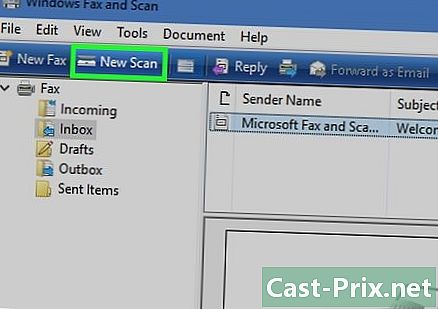DualShock 3 kontrolleri kasutamine Android-seadmes
Autor:
Randy Alexander
Loomise Kuupäev:
27 Aprill 2021
Värskenduse Kuupäev:
14 Mai 2024

Sisu
- etappidel
- 1. osa Mobiili ettevalmistamine
- 2. osa Sidutage oma Androidi ja DualShocki kontroller omavahel sidumiseks
Arvestades lugematul arvul mänge, mida igal nädalal Google Play poes välja tuleb, otsivad inimesed pidevalt võimalusi nende mängude uuenduslikuks mängimiseks. Mängud konsoolis või mobiilis? See on praegu suur arutelu ja selle tulemusel otsivad programmeerijad võimalusi nende kahe maailma ühendamiseks. Täna on Android-telefonis mängude mängimiseks võimalik kasutada Sony PS3 kontrollerit (DualShock 3). Kui seadet natukene näpistate, saate mängida mõlema käega!
etappidel
1. osa Mobiili ettevalmistamine
-
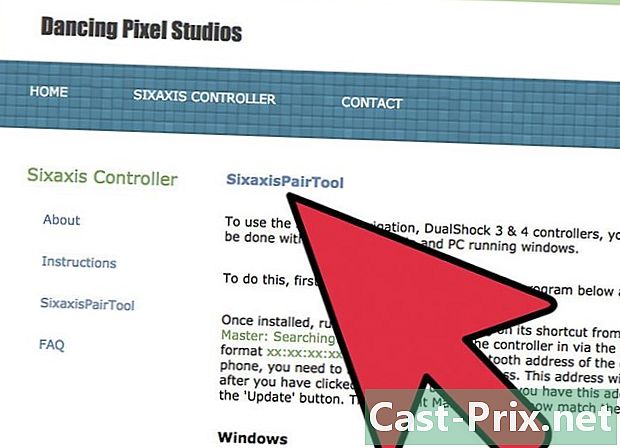
Veenduge, et teie Android-seade oleks juurdunud. Kuna kontrolleri ja seadme seostamiseks on vaja spetsiaalset Bluetooth-protokolli, mida vaikesüsteem ei paku, on protsessi toimimiseks kohustuslik seade "juurida".- Selle protsessi kohta lisateabe saamiseks minge saidile http://www.digitaltrends.com/mobile/how-to-root-android/#!AY95M.
-
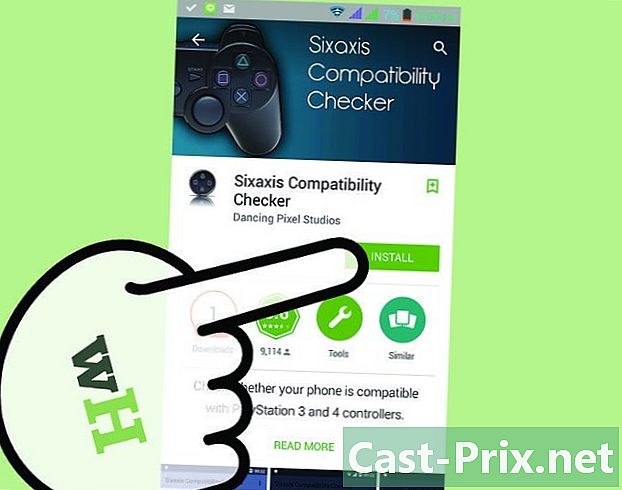
Laadige alla ühilduvuse kontrollimise tööriist Play poest. Kui lähete oma seadme Play poodi, leidke otsinguribalt Sixaxise ühilduvuse kontrollija. Laadige see rakendus alla. -
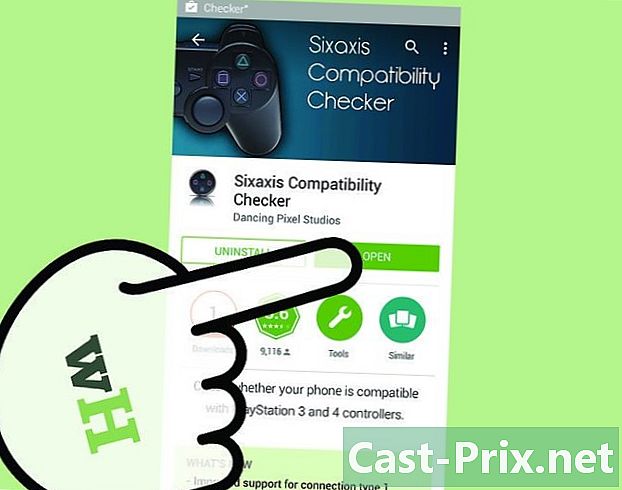
Kontrollige, kas teie seade ühildub. Käivitage ühilduvuse kontroll, vajutades lihtsalt nuppu algus rakenduse vasakus ülanurgas. Kui saate vea, tähendab see, et teie seade ei ühildu. Vastasel juhul võite jätkata.
2. osa Sidutage oma Androidi ja DualShocki kontroller omavahel sidumiseks
-
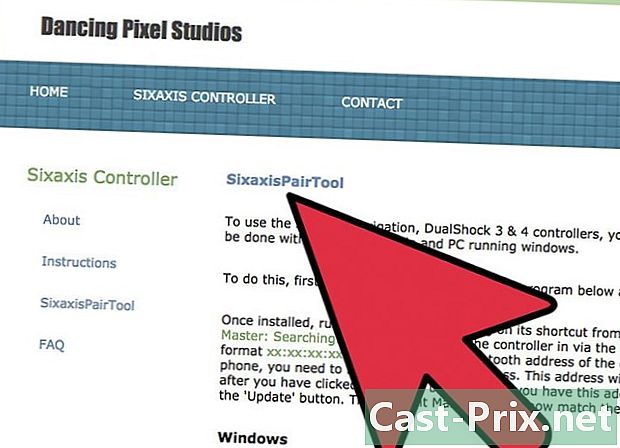
Laadige oma arvutisse alla Sixaxis Association Tool. Selle allalaadimiseks minge veebisaidile "Dancing Pixel Studios". Klõpsake avalehe keskel oleval allalaadimislingil.- Seostamisriist Sixaxis annab kontrolleri ja seadme ühendamiseks loa.
-
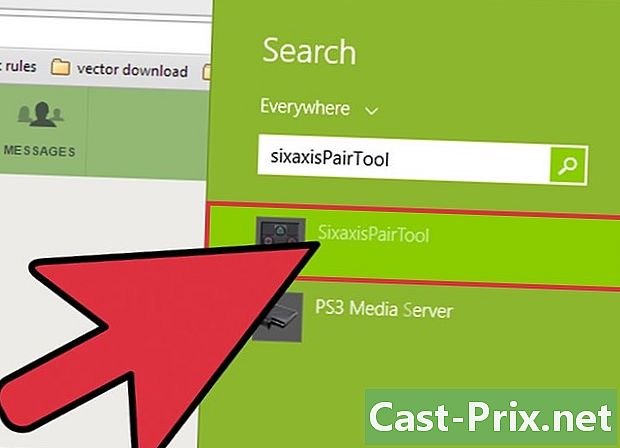
Käivitage arvutis Sixaxise tööriist. Topeltklõpsake lihtsalt varem allalaaditud programmi ikooni. Näete akent reaga, mis ütleb: "Praegune meister: otsimine." Jätke see hetkeks, kuid ÄRGE sulgege akent. -
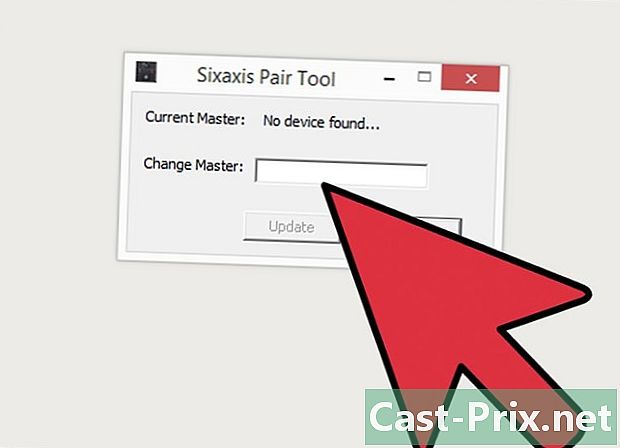
Ühendage DualShock 3 kontroller arvutiga. Ühendage kontroller arvutiga USB-kaabli abil, mida kasutate kontrolleri ühendamiseks PS3-ga.- Kui olete sisse loginud, näete, et sammus 5 olev e muutub koodivorminguks. See on kontrolleri Bluetooth-aadress.
-
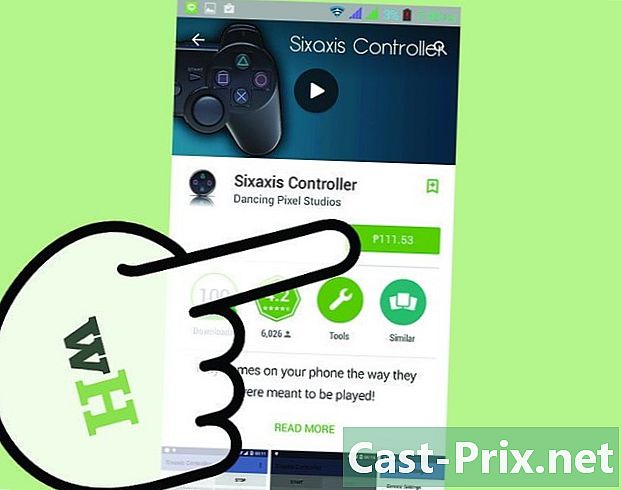
Ostke ja laadige alla rakendus "Sixaxis Controller". Käivitage oma seadmes Play pood. Leidke rakendus Sixaxis Controller ja ostke see.- Kui olete rakenduse alla laadinud, käivitage see, valides selle ikooni.
-
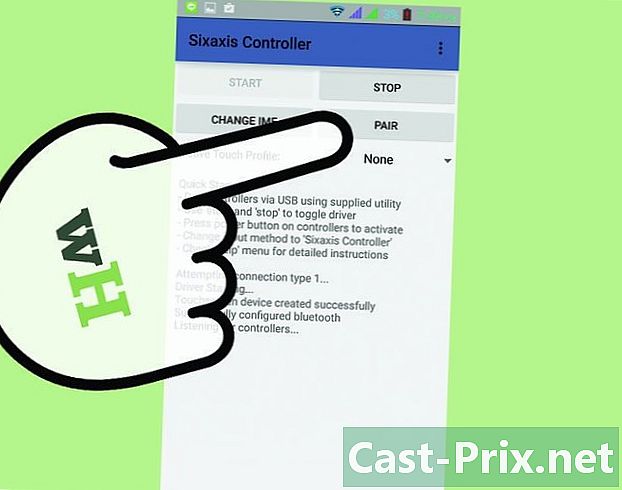
Paarige kontroller Android-seadmega. Pärast rakenduse Sixaxis Controller käivitamist vaadake ekraani allosa. Näete oma telefoni kohalikku Bluetooth-aadressi. Sisestage see aadress assotsieerimisriista, mille olete oma arvutis varem alla laadinud, ja klõpsake siis nuppu "Uuenda". -
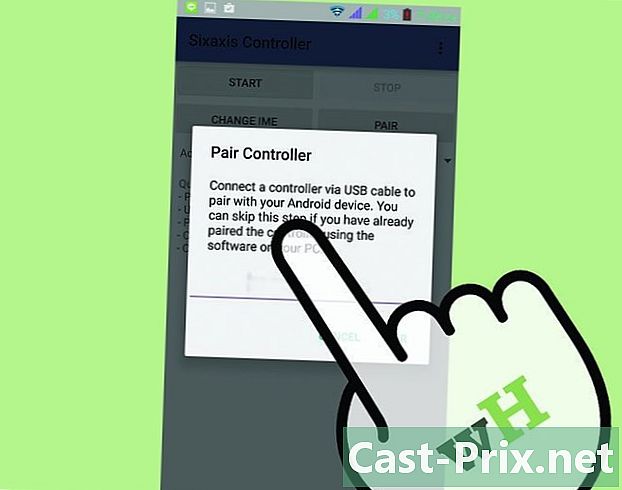
Kontrollige, kas ühing töötas hästi. Ühendage kontroller arvutist lahti ja vajutage keset asuvat nuppu PS Home. Kui juhthoob on sisse lülitatud, vajutage nooleklahve ja vaadake, kas rakendus Sixaxis vastab teie käsklustele. -

Muutke oma Android-seadme sisestusmeetodit. Vajutage rakenduses Sixaxis Controller lihtsalt nuppu „Muuda sisestusmeetodit” ja valige „Sixaxis Controller”.- Nüüd peaks teil olema võimalik oma Android-seadmes mänge mängida, kasutades DualShock 3. Lõbutsege!